3DMax怎么渲染透明线框?
溜溜自学 室内设计 2021-06-09 浏览:2304
大家好,我是小溜,在我们日常工作中使用“3DMax软件”会遇到各种各样的问题,不管是新手还是高手都会遇到自己不知道的问题,比如“3DMax怎么渲染透明线框?”,下面小溜就讲解一下怎么解决该问题吧,此教程共分为7个步骤,小溜用的是联想天逸台式电脑,电脑操作系统版本以Win7为例,希望能帮助到各位小伙伴!
工具/软件
电脑型号:联想(Lenovo)天逸510S
操作系统:WindowsXP
软件名称:3Ds Max9
步骤/教程
1、VR线框材质很简单,材质球给个VR标准材质。
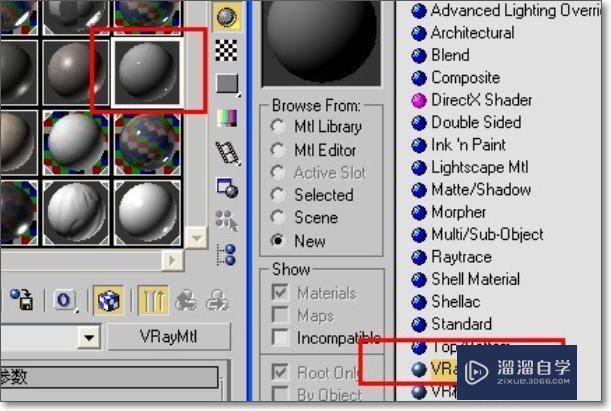
2、再漫射颜色调个白色,漫射贴图选择VR纹理材质,有些版本的翻译可能出现一点不同。
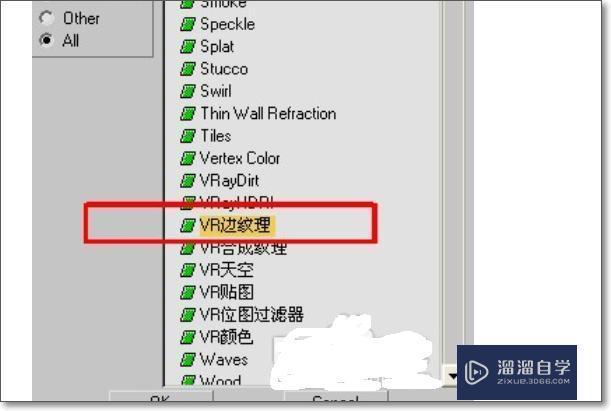
3、然后继续的可以进一步的修改线框的粗细。

4、这个是颜色的参数设置,可以习惯颜色,自定义也是可以的。

5、像素这里是调节线框的粗细程度,可以试试这个地方,看看效果。旁边的大球直接能看到效果。
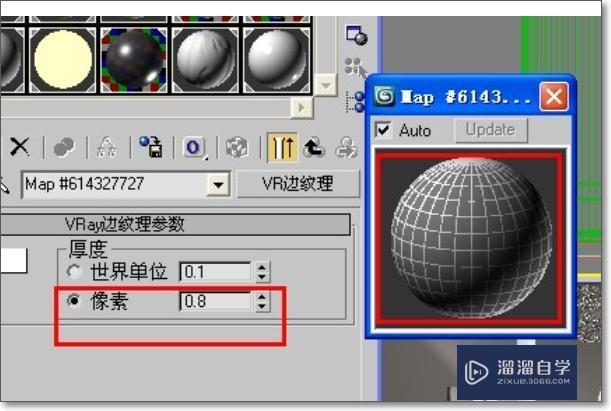
6、找个场景,赋予材质后,按下F9,电脑进行渲染,跑图。

7、经过几分钟的渲染跑图出来了,看看草稿图。对照上面的图片,发现白色的线条。完成。
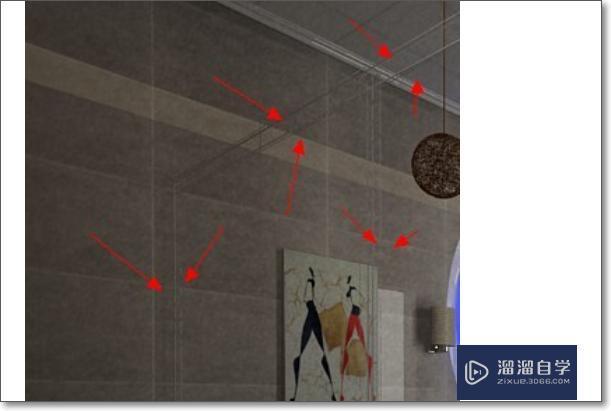
相关文章
距结束 06 天 12 : 07 : 59
距结束 00 天 00 : 07 : 59
首页







